Cum să împerecheați și să configurați creionul dvs. Apple (a doua generație)
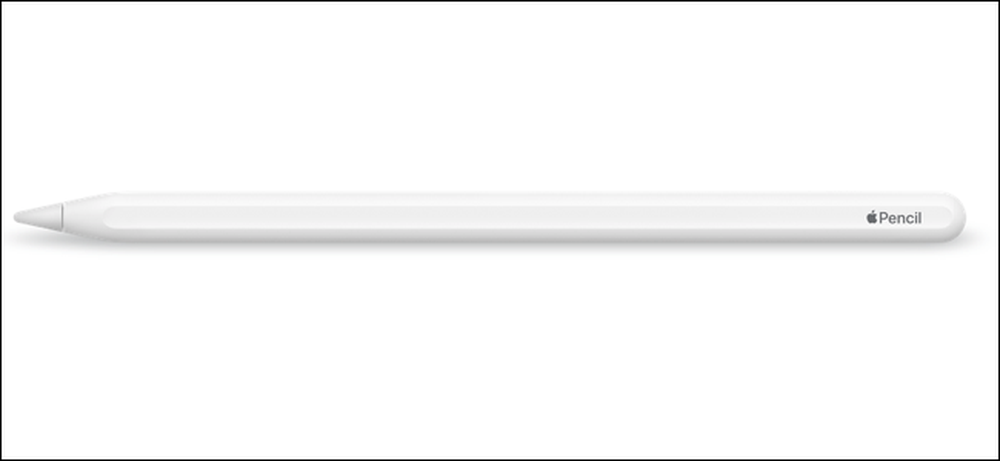
Când Apple a revigorat iPad Pro în noiembrie 2018, a adus și un nou creion Apple împreună cu acesta. Pencilul Apple (generația a 2-a) are multe de diferențiat de modelul anterior și aici vă vom arăta cum să împerecheați și să configurați noul accesoriu.
Procesul iPad 2018 este o abatere uriașă față de orice modele anterioare, și același lucru se poate spune despre Apple Pencil (a doua generație - pur și simplu denumită și creionul Apple de aici). Gone este conectorul Lightning care a însemnat multe situații incomode de încărcare, și vine un proces inductiv de încărcare. Aproape totul este nou aici, inclusiv modul în care împerecheați dispozitivul. Trebuie să trecem prin asta, așa că să începem.
Cuplarea creionului Apple
Împerecherea unui creion Apple este atât de intuitivă încât să o puteți face din greșeală. Pentru a asocia un creion Apple, atașați-l în partea laterală a iPad Pro 2018. O imagine a creionului Apple va apărea pe ecran, împreună cu o solicitare de completare a procesului de asociere. Atingeți butonul "Conectați" pentru a asocia creionul dvs. Apple.
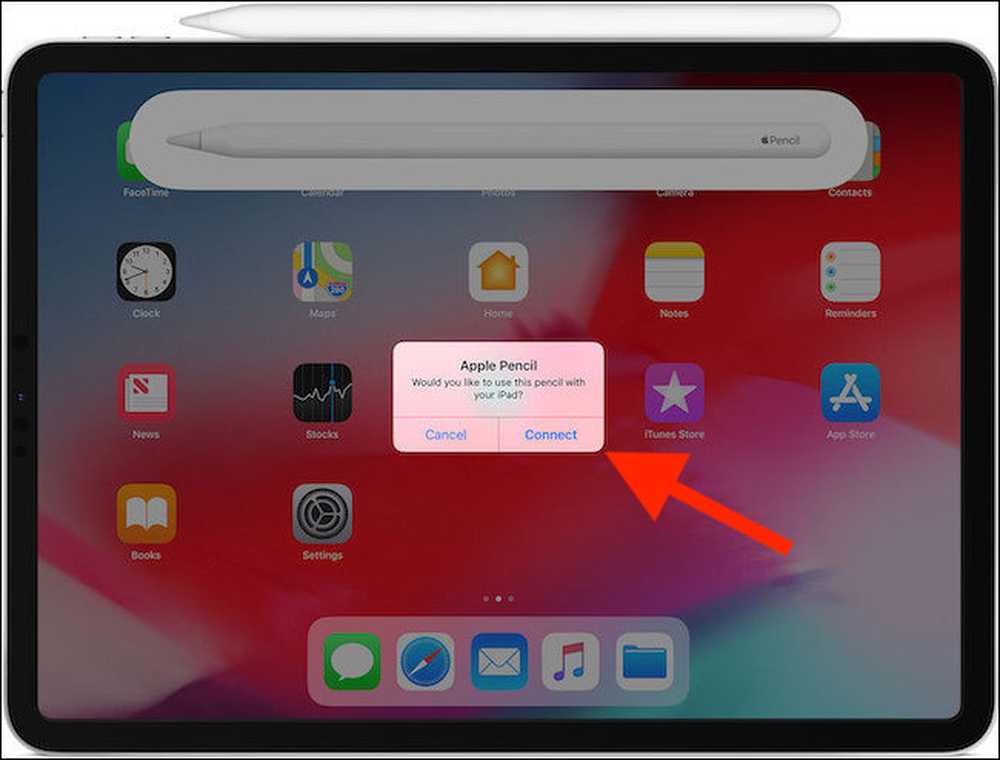
Schimbarea comportamentului dublu-atingere al creionului Apple
Una dintre cele mai bune caracteristici noi ale creionului Apple revigorată este abilitatea de a atinge de două ori partea laterală a acestuia și de a schimba instrumentul selectat în mod curent. Aveți posibilitatea să comutați între câteva instrumente, iar dezvoltatorii de aplicații au opțiunea de a elimina implicit sistemul și de a-și crea propriile comenzi rapide. Există patru opțiuni pentru sistemul implicit.
- Comutați între instrumentul curent și guma
- Comutați între instrumentul curent și ultimul folosit
- Afișați paleta de culori
- de pe
Pentru a face modificări, deschideți aplicația Setări și atingeți secțiunea "Creion Apple".
Ecranul care rezultă arată nivelul curent al bateriei Apple (dacă este conectat), precum și o opțiune de răsfoire a informațiilor de reglementare pentru accesoriu. Între cele două lucruri veți observa cele patru opțiuni prezentate mai sus. Atingeți o opțiune pentru ao activa.

Odată ce ați făcut selecția, puteți să o invocați prin dubla atingere a creionului Apple.




